Текстовые сообщения и iMessages на вашем смартфоне являются одной из самых важных форм общения с друзьями и семьей. Его легко собрать, но легко потерять из-за ошибочного удаления, обновления системы, джейлбрейка / рута или поломки телефона. В связи с этим мы предлагаем вам выполнить резервная копия текста регулярно, если вы хотите сохранить ваши текстовые сообщения. Как сделать резервную копию текстовых сообщений? В следующей статье мы научим вас всем возможным методам резервного копирования текстовых сообщений на iPhone / Android.
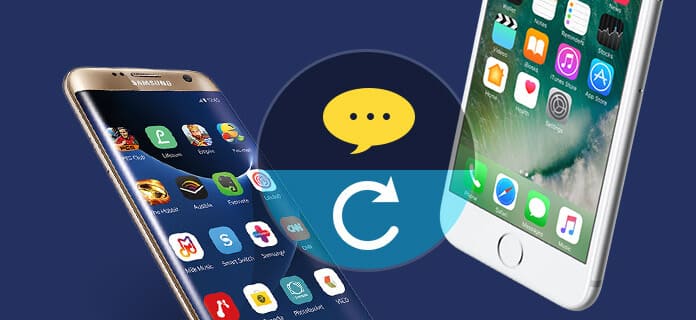
Текстовая резервная копия
Apple предоставила свои официальные методы для резервного копирования текстовых сообщений через iTunes или iCloud, оба метода вы увидите ниже. Однако вы должны знать, что ни iTunes, ни iCloud не позволяют просматривать или редактировать текстовую резервную копию. Чтобы вам было удобнее выполнять резервное копирование текстовых сообщений на iPhone, мы хотели бы представить вам лучший инструмент для резервного копирования SMS.
Если вы хотите сделать резервную копию текстовых сообщений iPhone, FoneTrans это то, что вы должны попробовать. Это мощный инструмент для резервного копирования текста iPhone, который способен резервное копирование сообщений iPhone без запуска iTunes / iCloud. Выполните следующие действия, чтобы сделать резервную копию сообщений iPhone на ПК / Mac.
Шаг 1Установите это приложение для резервного копирования текстовых сообщений и запустите его на своем ПК / Mac.

Шаг 2Подключите ваш iPhone к ПК / Mac с помощью USB-кабеля, и этот инструмент резервного копирования быстро обнаружит информацию о вашем iPhone.

Шаг 3После того, как ваш iPhone был отсканирован, все файлы будут классифицированы. Нажмите «Сообщения» в левой колонке и выберите текстовые сообщения, которые вы хотите сделать резервную копию. Нажмите «Экспорт в»> «Экспорт в ПК», после чего вы сможете найти текстовую резервную копию для iPhone на вашем ПК / Mac.

Сохраняет ли iTunes текстовые сообщения? Когда вы создаете резервную копию iPhone через iTunes на компьютере, текстовые сообщения также будут сохранены, но, как мы уже говорили, вы не можете просматривать или читать сообщения из резервной копии текстовых сообщений iTunes напрямую.
Шаг 1Откройте iTunes и подключите iPhone к вашему ПК / Mac. Нажмите кнопку устройства.
Шаг 2В разделе «Сводка» вы увидите информацию о вашем iPhone. В разделе «Резервные копии» нажмите «Создать резервную копию сейчас». iTunes начнет резервное копирование вашего iPhone, а также текстовых сообщений.

Делает ли iCloud резервное копирование текстовых сообщений для iPhone? Да, вы также можете создавать резервные копии текстовых сообщений iPhone и iMessages через iCloud. Обычно, если вы включаете резервное копирование iCloud, вы можете резервное копирование контактов iPhone, текстовые сообщения, фотографии, видео и т. д. автоматически через iCloud. Это можно сделать на вашем iPhone вручную.
Шаг 1Вкладка «Настройки» на вашем iPhone, чтобы найти «iCloud»> «Резервное копирование».
Шаг 2Нажмите «Создать резервную копию сейчас». Тогда вы можете ждать текстового резервного копирования.

Существует несколько способов резервного копирования текста Android. Вот 3 способа резервного копирования SMS-сообщений Android, которые необходимо знать, чтобы упростить жизнь.
Самый простой способ резервного копирования текстовых сообщений для Android - с помощью инструмента резервного копирования текста Android. Здесь мы хотели бы представить вам FoneLab для Android, который помогает вам резервное копирование и восстановление Android Устройство настолько гибкое, насколько это возможно.
Шаг 1Установите и запустите программное обеспечение Android Text Backup на вашем ПК / Mac, а затем подключите Android к ПК / Mac с помощью USB-кабеля.

Шаг 2После автоматического распознавания телефона Android выберите «Сообщения» и «Вложение сообщения», нажмите «Далее», чтобы отсканировать данные на вашем Android. Подождите несколько минут, пока этот инструмент просканирует сообщения и вложения.

Шаг 3Нажмите «Сообщения» на левой стороне, чтобы просмотреть детали справа. Выберите те, которые вы хотите создать резервную копию, и нажмите «Восстановить», чтобы загрузить текстовые сообщения с Android на ПК для резервного копирования.

Поскольку большинство пользователей Android, вероятно, имеют учетную запись Gmail, вы также можете сделать резервную копию текстовых сообщений с Android на Gmail.
Шаг 1Войдите в свой аккаунт Gmail. Нажмите на значок шестеренки в правом углу экрана и откройте «Настройки». Откройте вкладку «Пересылка и POP / IMAP» и нажмите «Включить IMIMAP».
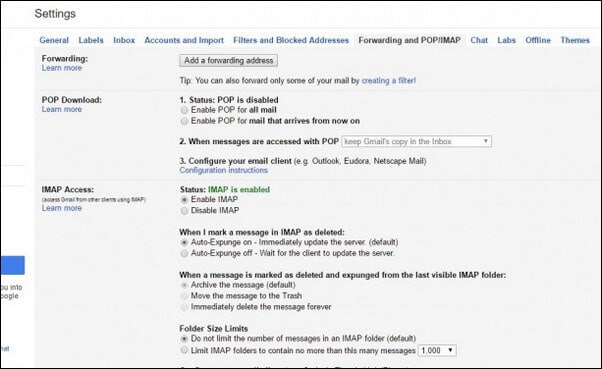
Шаг 2Загрузите и откройте SMS Backup + на своем Android, нажмите «Подключиться», чтобы связать приложение с учетной записью Gmail.
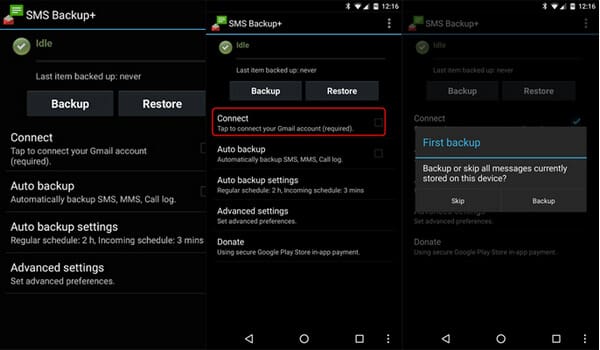
Шаг 3Нажмите «Резервное копирование», чтобы начать резервное копирование текста на Android, после завершения резервного копирования перейдите в свою учетную запись Google, и на боковой панели появится новый ярлык: SMS. Если вы нажмете на нее, вы сможете увидеть все свои текстовые сообщения на Android.
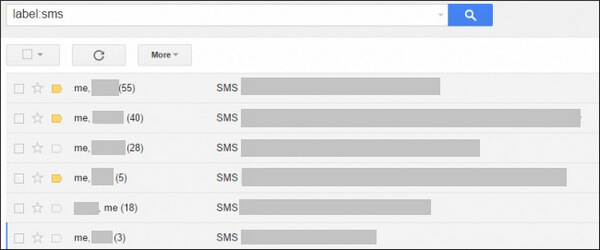
В этой статье мы показали вам лучшие методы резервного копирования текстовых сообщений на iPhone / Android. Еще есть вопросы о том, как сделать резервную копию текстовых сообщений на iPhone / Android? Не стесняйтесь оставлять свои комментарии внизу.